-
手把手为你解答 win7系统让U盘再次被识别的详细办法
- 发布日期:2021-03-03 05:01:24 作者:棒主妇win10系统 来 源:http://www.bzfshop.net
电脑是我们工作和生活中的好伙伴,使用不当就会出现一些毛病,其中win7系统让U盘再次被识别就是比较常见的事情,对于电脑不太熟悉的朋友面对win7系统让U盘再次被识别便无计可施,有不少爱学习的电脑小白曾试着去网上寻找处理win7系统让U盘再次被识别的方法,但大多都不如愿,接下来很简单,大家照着以下指导进行操作即可: 1、在Windows7系统桌面上,右击计算机,选择“属性”或“设备管理”,单击弹出的对话框左上角的“设备管理器”。 2、在弹出随后的“设备管理器”窗口中,双击“通用串行总线控制”,系统将列出一排设备列表,其中将会包括一个或多个“USB Root Hub”。这下大家可以相信了吧,就是这么简单。接下来便是win7系统让U盘再次被识别的详细处理内容,喜欢收藏的小伙伴该采取行动了。
1、在Windows7系统桌面上,右击计算机,选择“属性”或“设备管理”,单击弹出的对话框左上角的“设备管理器”。
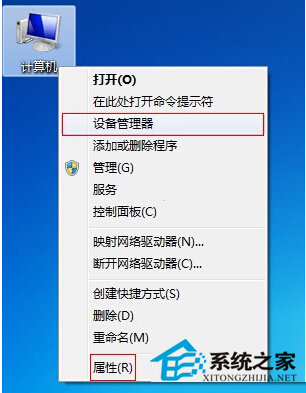
2、在弹出随后的“设备管理器”窗口中,双击“通用串行总线控制”,系统将列出一排设备列表,其中将会包括一个或多个“USB Root Hub”。
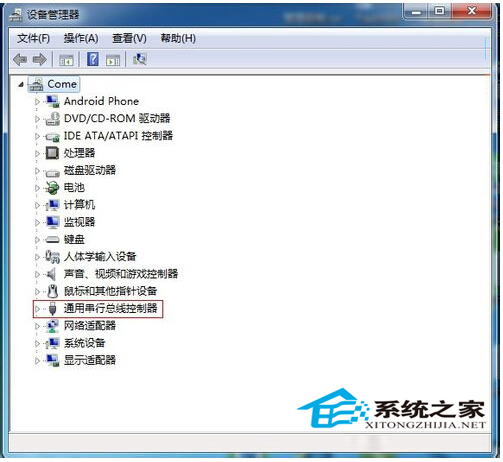
3、请依次右键单击“USB Root Hub”,选择“禁用”。
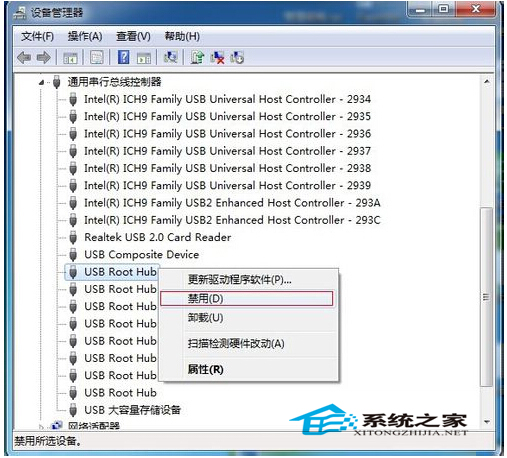
4、然后再次启用。
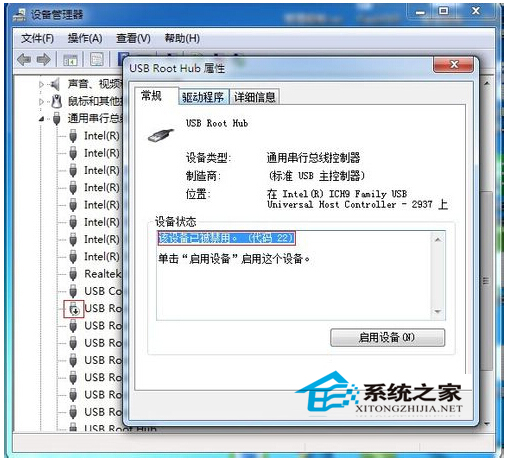
通过小编的解答,大家都知道该怎么解决win7系统让U盘再次被识别的操作方法了吧还有不会的朋友可以按照上面的步骤来解决,欢迎继续关注,后续会有更多精彩!
 大地win7 ghost 32位优化纯净版v2021.12系统镜像文件下载(暂未上
大地win7 ghost 32位优化纯净版v2021.12系统镜像文件下载(暂未上 系统之家win7 ghost 64位正式专业版v2021.12系统镜像文件下载(暂
系统之家win7 ghost 64位正式专业版v2021.12系统镜像文件下载(暂